Z Google Docs łatwo i wygodnie można tworzyć i edytować dokumenty. Przy dłuższych tekstach możliwe, że będziesz musiał efektywnie zarządzać przejściami między stronami i zmianami sekcji. Zrozumienie i poprawne stosowanie podziałów wiersza i zmian stron jest kluczowe dla optymalnej strukturyzacji twoich treści. W niniejszym poradniku wyjaśnię, jak efektywnie korzystać z podziałów w Google Docs, aby zoptymalizować swoje pisanie.
Najważniejsze informacje
- Przejścia między stronami są łatwiejsze i szybsze niż wielokrotne naciskanie klawisza Enter.
- Zmiany sekcji umożliwiają precyzyjne formatowanie i różne nagłówki oraz stopki dla różnych sekcji.
- Dzięki właściwemu stosowaniu podziałów możesz znacznie poprawić czytelność i strukturę swoich dokumentów.
Przewodnik krok po kroku
1. Wstawianie przejścia między stronami
Chcesz rozpocząć określony tekst na nowej stronie? Zamiast wielokrotnie naciskać klawisz Enter, aby utworzyć nową stronę, możesz wstawić przejście między stronami. Przejdź do swojego dokumentu i kliknij "Wstaw" w górnej belce menu. Następnie wybierz "Podział". Tutaj możesz wybrać "Przejście między stronami". Tekst od tego momentu będzie automatycznie przenoszony na następną stronę.
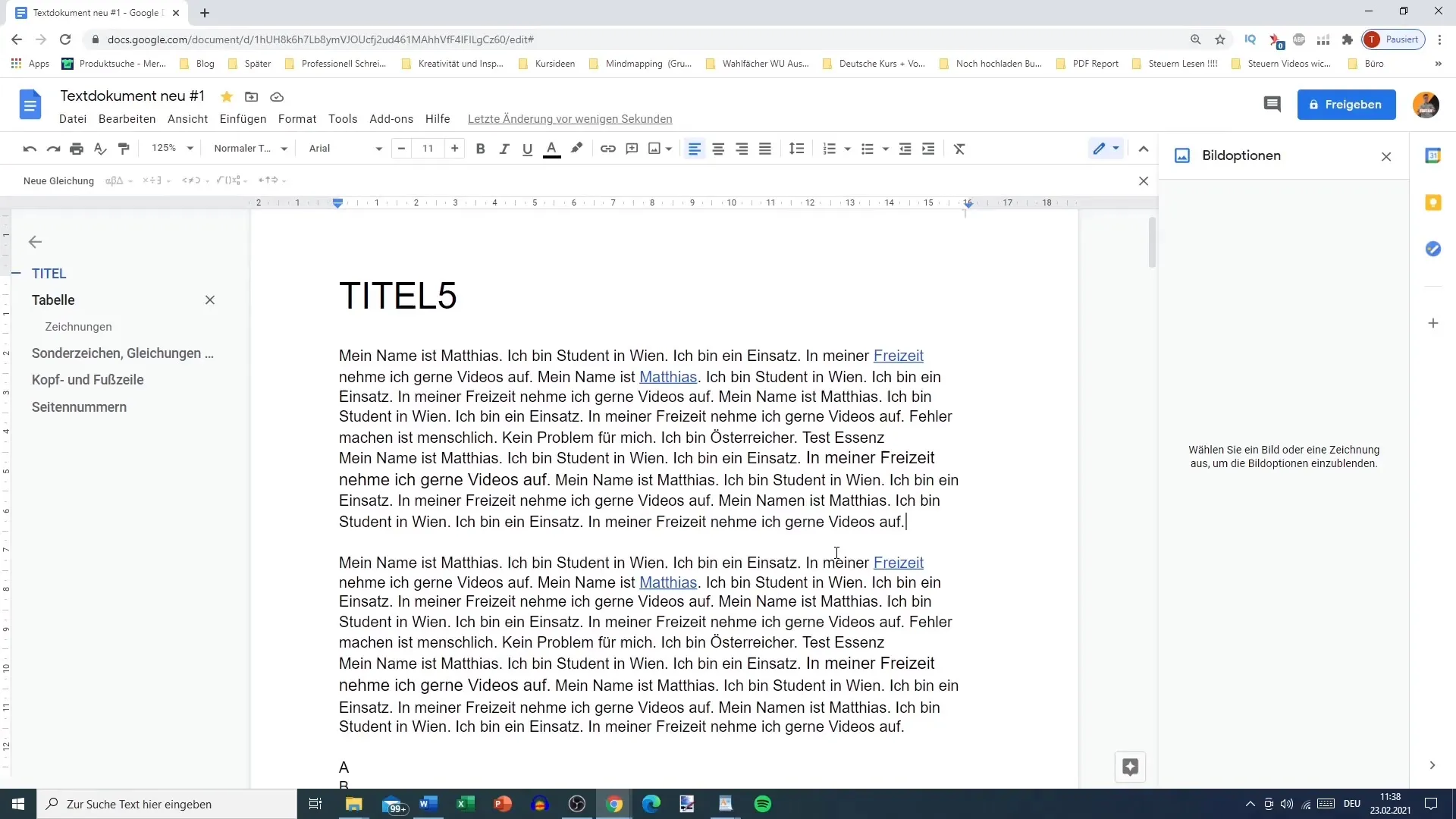
Alternatywnie, możesz również użyć kombinacji klawiszy Ctrl + Enter, aby natychmiast wstawić przejście między stronami. Ułatwia to znacznie proces i jest szybkim sposobem na uporządkowanie treści twojego dokumentu.
2. Tekst po przejściu między stronami
Po wstawieniu przejścia między stronami tekst, który następuje po podziale, automatycznie pojawi się na następnej stronie. Ważne jest, aby podczas pisania upewnić się, że wszystko co napiszesz po przejściu nadal będzie wyświetlane w odpowiedniej kolejności i porządku na nowych stronach. Przejście między stronami przyciąga za sobą wszystko i zapewnia czytelną separację treści.
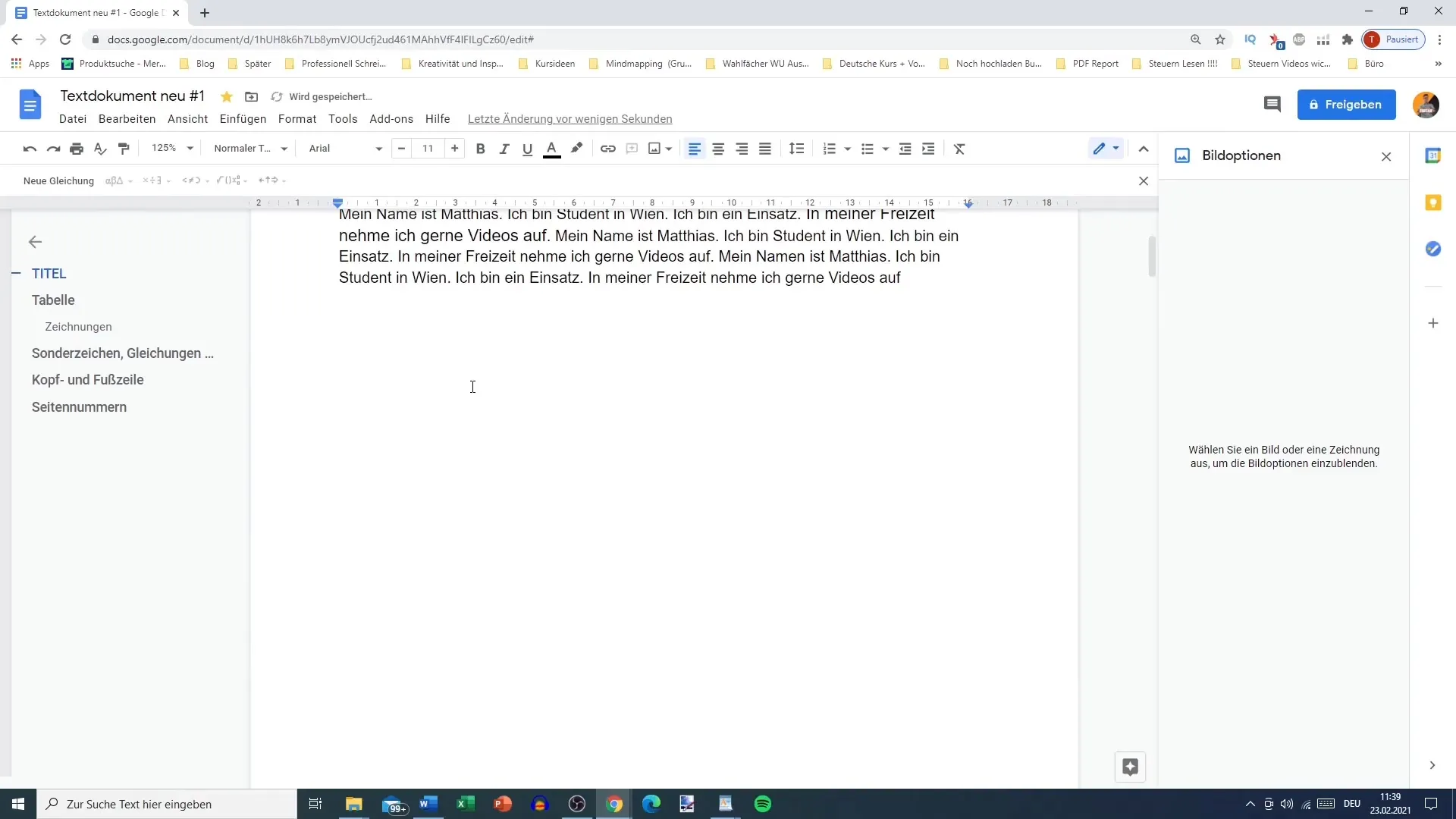
3. Zmiana sekcji
Oprócz przejścia między stronami istnieje również możliwość utworzenia zmiany sekcji. Może to być przydatne, jeśli chcesz mieć różne formatowania w obrębie swojego dokumentu. Aby wstawić zmianę sekcji, przejdź również do "Wstaw" i wybierz "Podział". Tutaj masz możliwość wyboru "Zmiana sekcji wraz z podziałem". Oznacza to, że wszystko co nastąpi po tej zmianie będzie prezentowane w nowej sekcji. Tekst zostanie wyświetlony na następnej stronie.
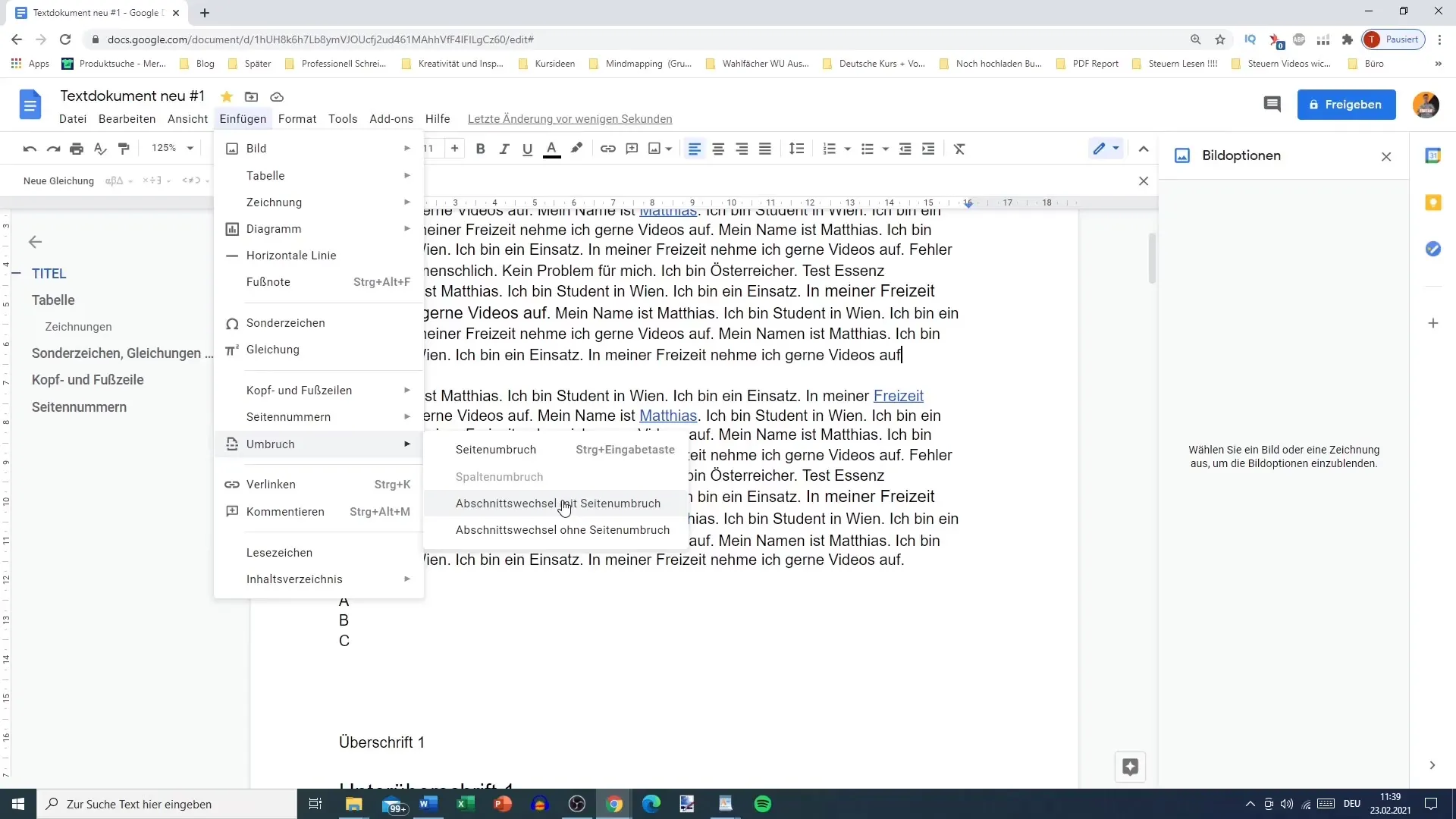
4. Różnice między przejściem między stronami a zmianą sekcji
Przy normalnym przejściu między stronami możesz bez problemu dodać tekst po przejściu. Zmiana sekcji natomiast dzieli dokument na dwa segmenty, co oznacza, że po sekcji można kontynuować pracę tam, gdzie poprzednia sekcja się zakończyła. Ta funkcja oferuje korzyści, jeśli chcesz spersonalizować formatowanie swoich dokumentów.
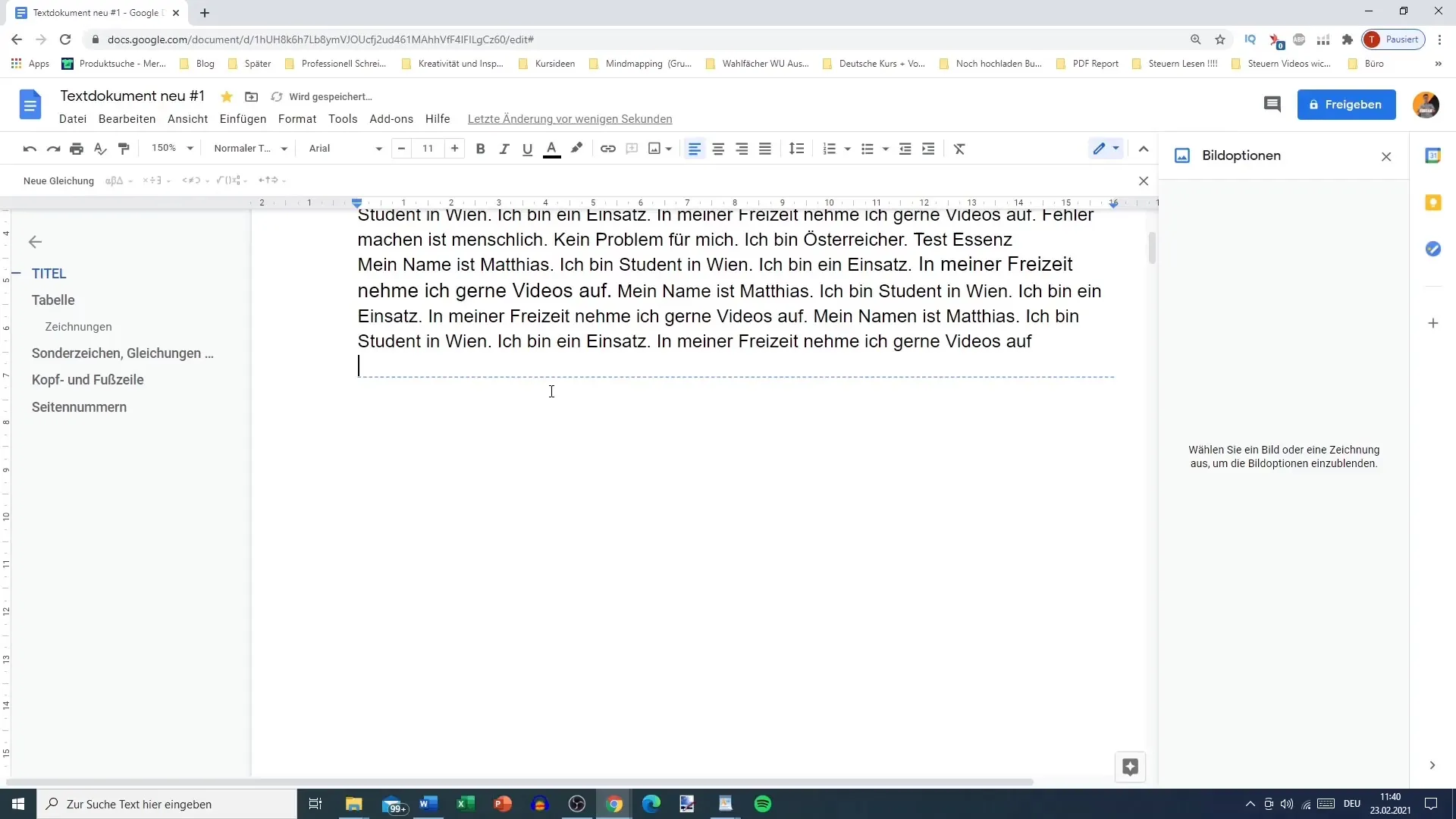
5. Widok zmian sekcji
Jeśli chcesz jasno zobaczyć zmiany sekcji w swoim dokumencie, możesz wyświetlić je w ustawieniach widoku. Aktywuj opcję "Pokaż zmiany sekcji", aby zobaczyć, gdzie zaczynają się i kończą różne sekcje. Pomoże to zachować orientację podczas pracy.
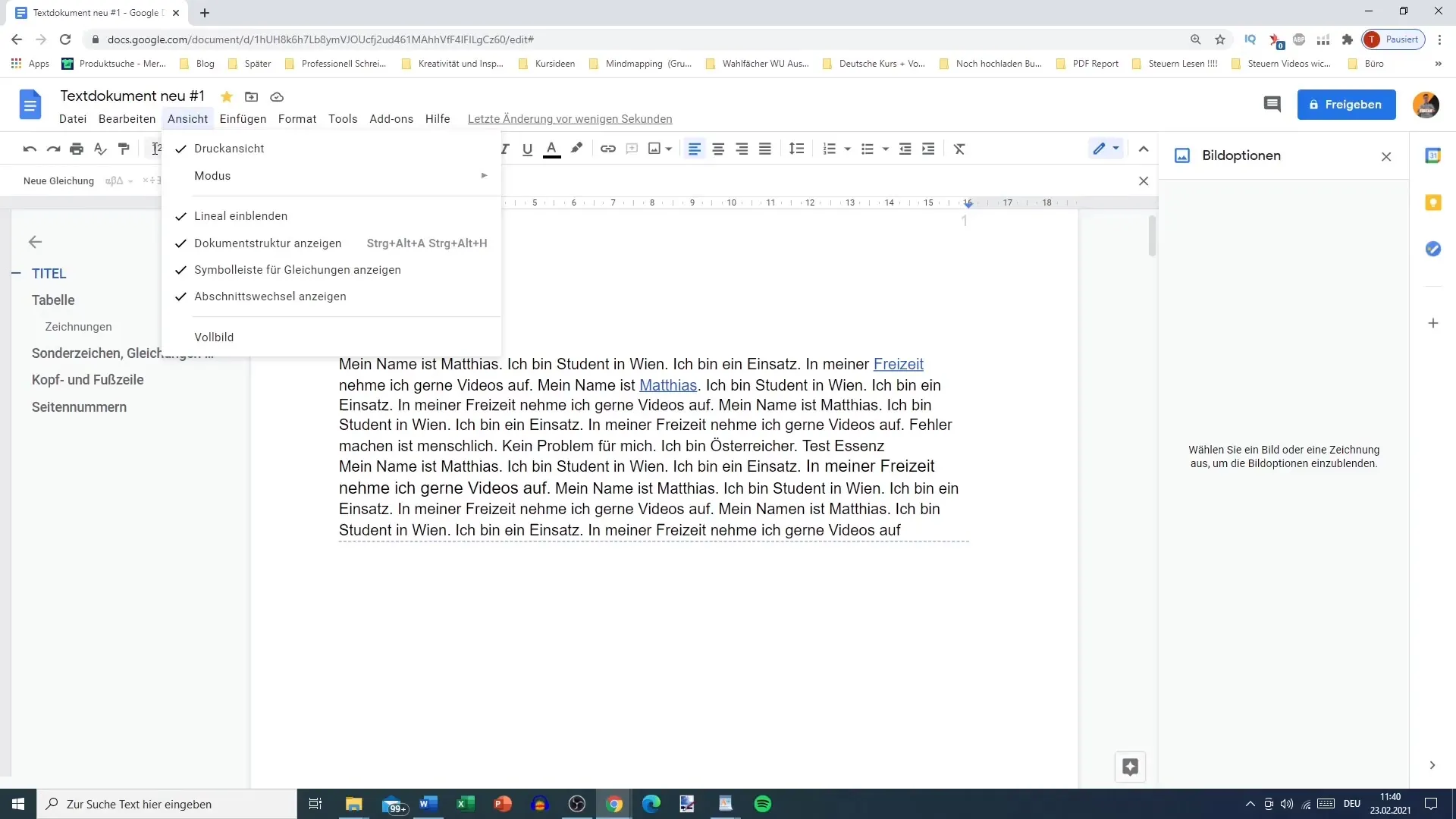
6. Dostosowanie nagłówków i stóp
Istotną zaletą zmiany sekcji jest możliwość tworzenia różnych nagłówków i stóp dla różnych sekcji. Jest to szczególnie przydatne dla dokumentów zawierających różne rozdziały lub tematy. Możesz zaprojektować nagłówki i na przykład w sekcji 1 użyć innego numerowania niż w sekcji 2. Dzięki temu znacznie poprawisz czytelność swojego dokumentu.
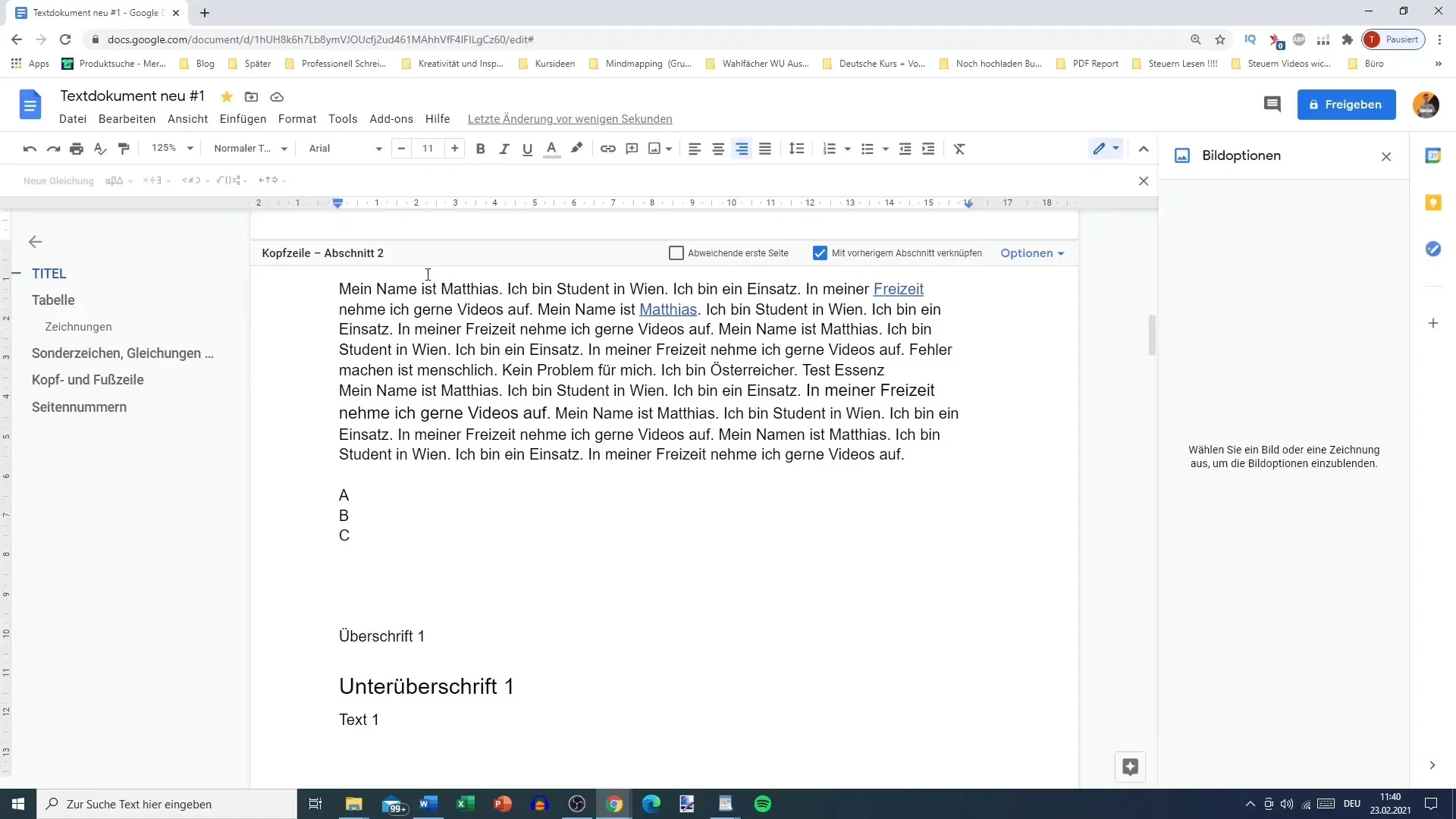
Aby to zastosować, wybierz odpowiednie numeracje sekcji i sformatuj je. Możesz nawet aktywować różne pierwsze strony dla nagłówków lub stóp. Dzięki temu na przykład tytuł twojego dokumentu będzie miał inny wygląd na pierwszej stronie bez nagłówka i dopiero potem zacznie się numeracja stron.
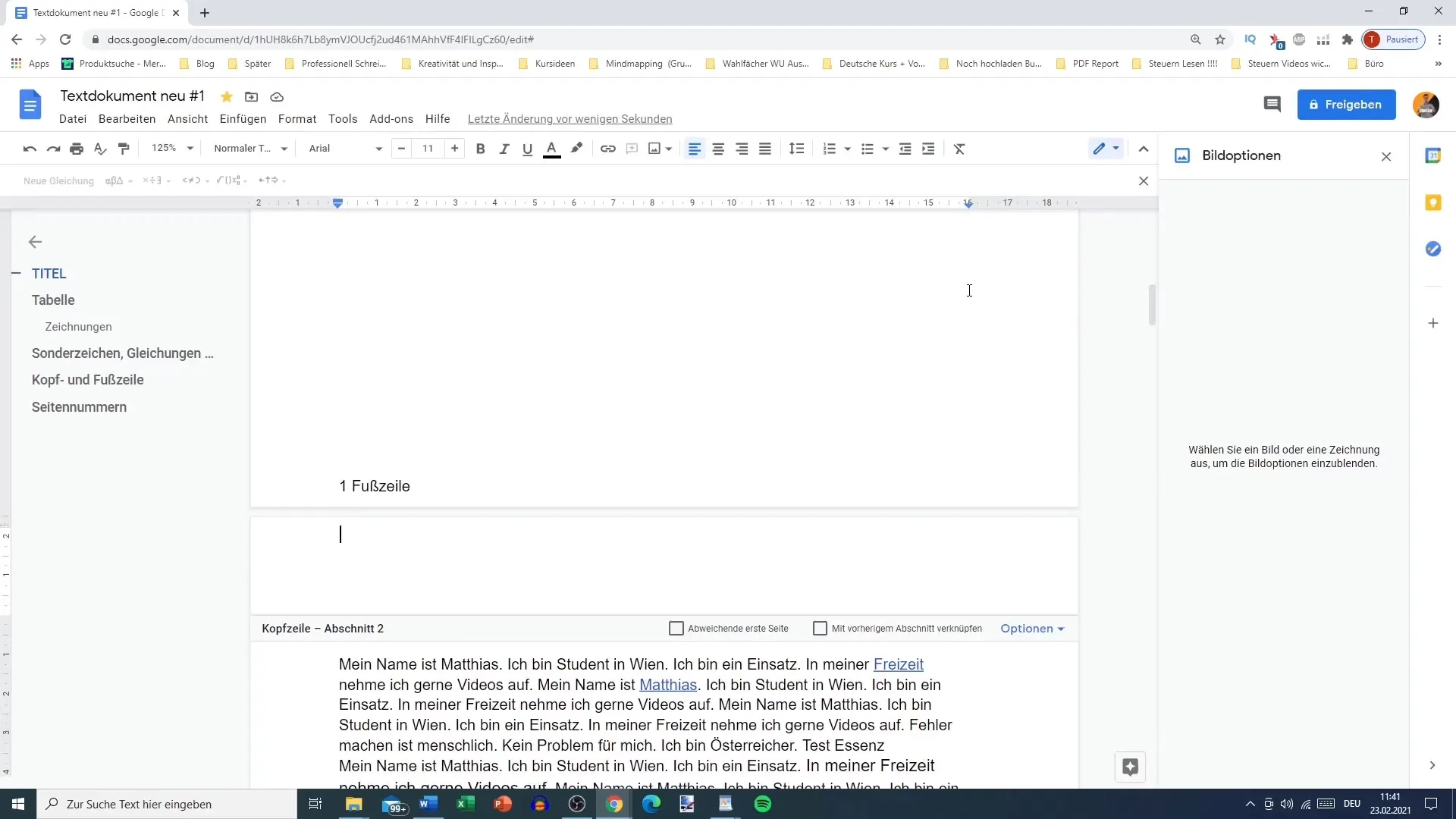
7. Tworzenie odmiennych pierwszych stron
Jeśli chcesz na przykład użyć strony tytułowej w swoim dokumencie, ale chcesz zacząć kolejną stronę z nagłówkami i stopkami, możesz aktywować opcję "Odmieniona pierwsza strona". Pozwala to całkowicie dostosować pierwszą stronę, bez pojawiania się na niej nagłówków i stopek.
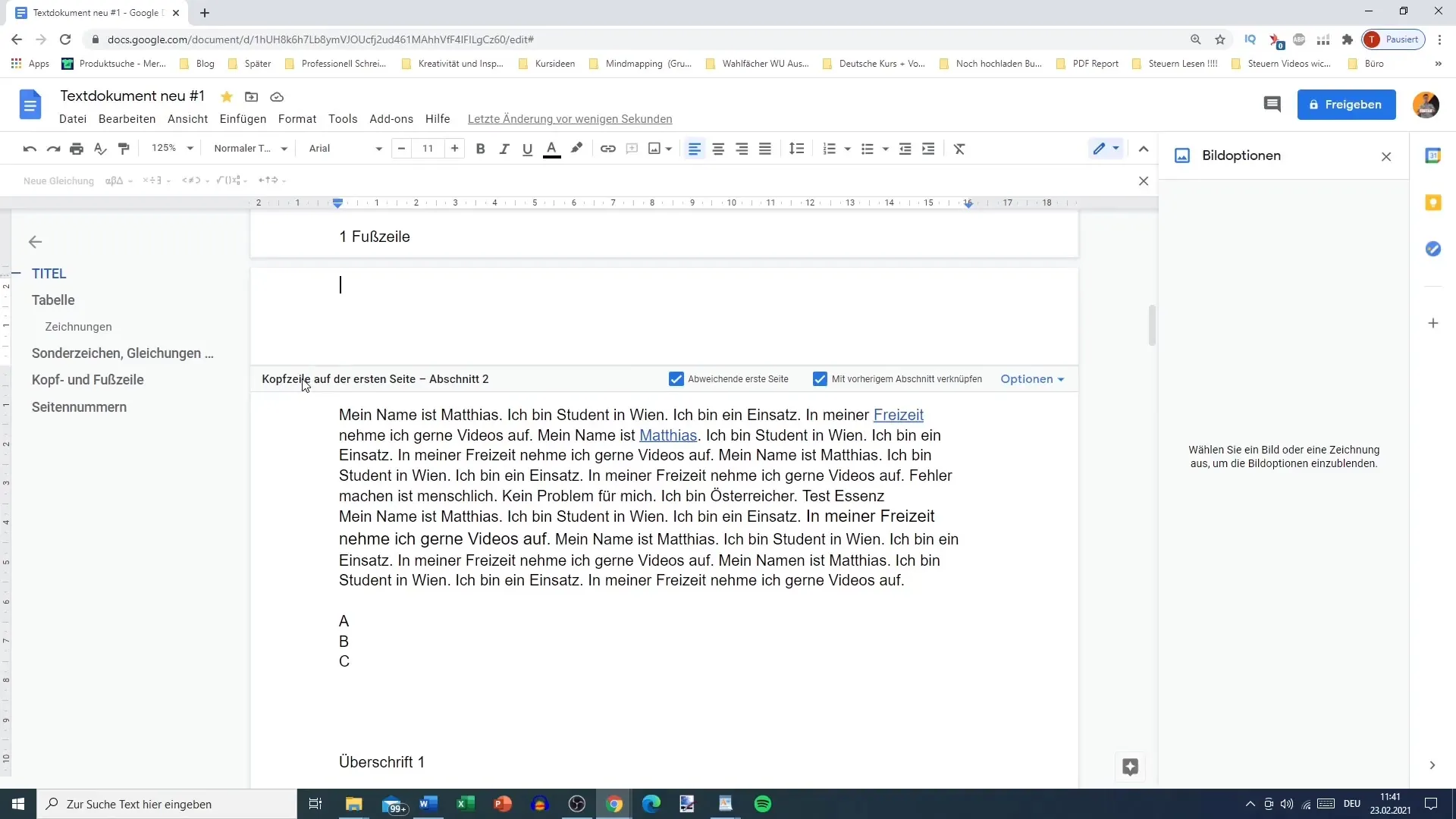
To pozwala na profesjonalne przedstawienie swoich dokumentów, które jest zarówno atrakcyjne, jak i informatywne.
Podsumowanie
Odnowienia w Google Docs to narzędzia niezbędne do skutecznego projektowania dokumentów. Prawidłowe zastosowanie odnowień stron oraz zmian sekcji pomaga utrzymać zawartość czytelną i uporządkowaną. Szczególną uwagę zwróć na sensowne wykorzystanie nagłówków i stopek, aby nadać swoim dokumentom profesjonalny wygląd.
Najczęściej zadawane pytania
Jaka jest różnica między przerwą strony a zmianą sekcji?Przerwa strony przenosi tekst na następną stronę, podczas gdy zmiana sekcji dzieli treść na niezależne sekcje, co umożliwia różne formatowania.
Jak szybko wstawić przerwę strony?Możesz użyć skrótu klawiszowego Ctrl + Enter, aby szybko wstawić przerwę strony.
Czy mogę różnie formatować nagłówki dla różnych sekcji?Tak, za pomocą zmiany sekcji możesz tworzyć różne nagłówki i stopki dla różnych obszarów swojego dokumentu.
Jak wyświetlić zmiany sekcji?Przejdź do ustawień widoku i aktywuj opcję "Pokazuj zmiany sekcji".
Jaka jest funkcja "Odmieniona pierwsza strona"?Umożliwia ona, aby pierwsza strona dokumentu mogła zostać zaprojektowana bez nagłówka, podczas gdy następne strony zawierają nagłówki.


